Word 2010中怎么制作复杂的数学公式?
(编辑:jimmy 日期: 2025/12/29 浏览:3 次 )
Word 2010中怎么制作复杂的数学公式?我们无论是在学校制作文档还是工作中都会遇到一些这样那样的公式,特别是在做期末复习的时候很多公式,金融类和其他理科性质的专业就更多了。这样一来,我们就需要学会怎么在文档里面输入一些公式,基本使用WPS和Office里面的Word/Excel都可以制作的。
word2010- 软件版本:免费完整版
- 软件大小:45.00MB
- 软件授权:免费
- 适用平台: Win2000 WinXP Win2003
- 下载地址:http://dl.pconline.com.cn/download/455953.html
 立即下载
立即下载1、首先,我们先看下Word 2010最基本的常见公式就是二次公式、二项式定理、傅立叶级数和勾股定理,其他的公式我们可以根据相关的符号和模型来自己制作。我们打开“插入”菜单,点开【公式】就可以查看了。
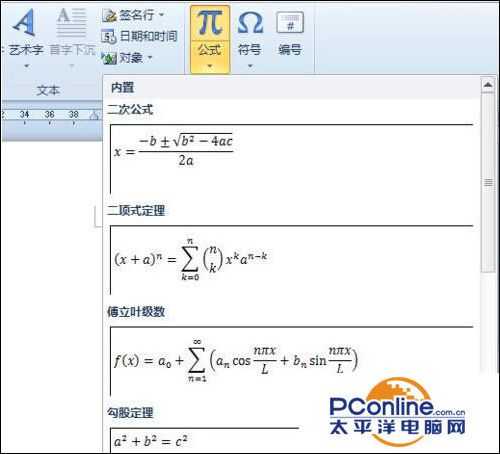
2、进入正轨,如果在常用公式里面没有我们要用的,就需要打开“插入”菜单,点开【公式】后单击【插入新公式】来制作一个新的公式。
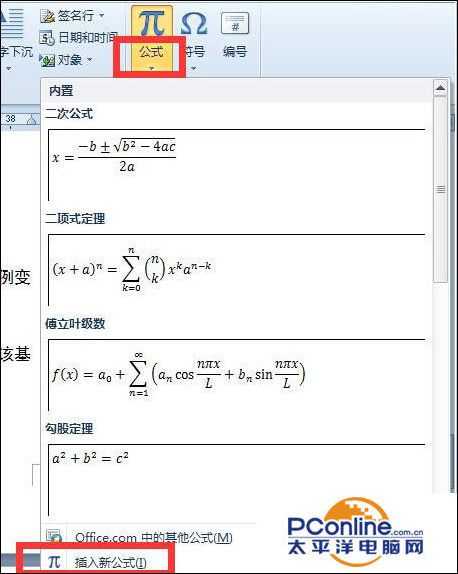
3、公式工具的“设计”选项卡里面有常用的符号和一些模版,像分数、上下标、根式、积分、大型运算符、括号、函数、导数符号、极限和对数、运算符和矩阵,这些都是一些公式的框架,只需要我们直接输入符号和数字就可以了。

4、就比如我要输入一个上下分数的公式,就可以先输入“和/积/差/商=”,再在“分数”模型下面选择第一个【分数(竖式)】。选择模型之后就会出现一个输入框,我们按照课本的公式输入需要的符号、字母和数字就可以。
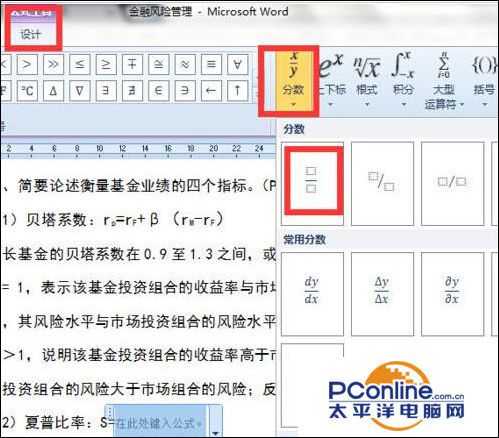
5、但是,我们要是遇到难度大的如标准差、贝塔系数这些不常用的字符,我们可以点开“符号”选项卡的下拉箭头里面找到,找到之后在它该出现的位置上直接单击下就可以输入字符啦。
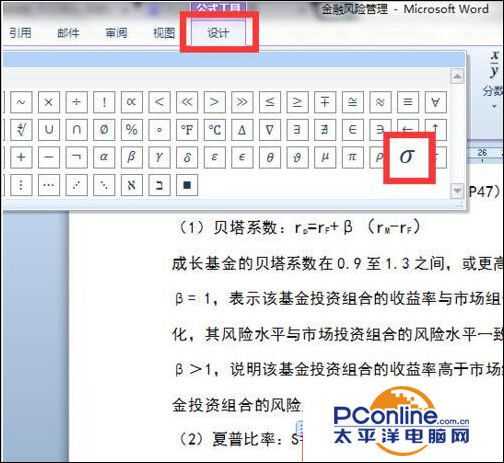

6、最后,我们还会遇到一些像几次方这种带上标和其他带下标的数字/字母,我们还可以首先输入数字/字母,然后点“开始”菜单“字体”选项卡里面的【上标/下标】来实现。比如“x”的3次方,我们就先输入“x3”,再选中数字“3”点下【上标】就可以完成啦。
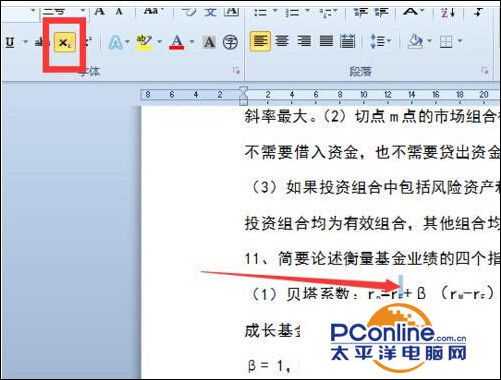
下一篇:Win10系统截图无法保存怎么办